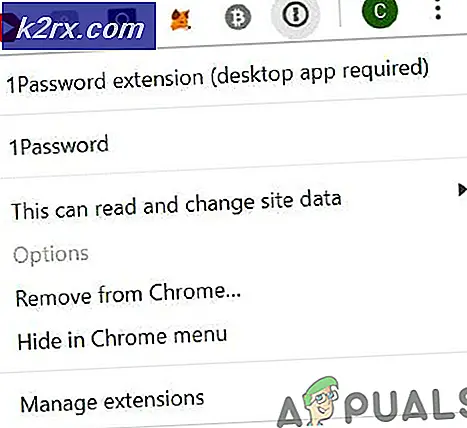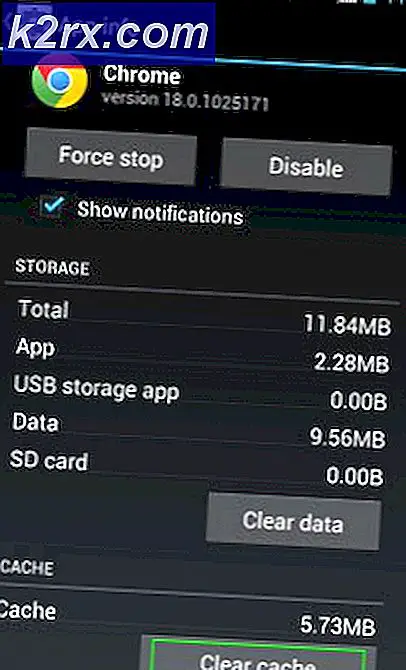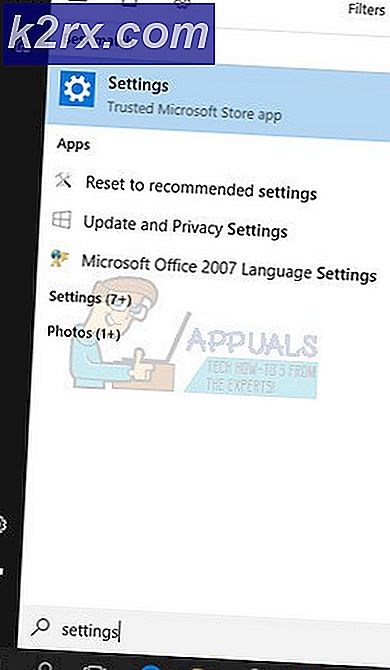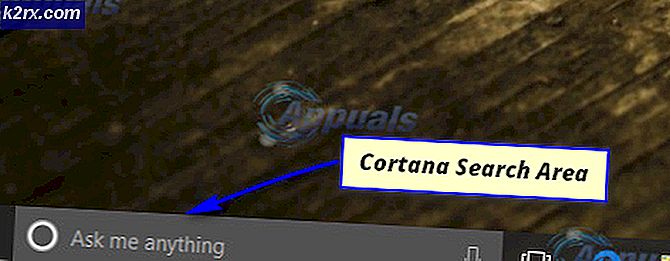แก้ไข: Overwolf ไม่บันทึก
Overwolf อาจล้มเหลวในการบันทึกส่วนใหญ่เนื่องจากไดรเวอร์กราฟิกและเสียงที่ล้าสมัย นอกจากนี้ยังสามารถเกิดขึ้นได้เนื่องจากปิดใช้งาน Replay HUD ยิ่งไปกว่านั้นหากความละเอียดของวิดีโอสูงเกินไป Overwolf จะไม่สามารถบันทึกได้
ก่อนที่จะลองใช้วิธีแก้ปัญหาใด ๆ
เปิดใช้งานการจัดการอัตโนมัติเพื่อสร้างพื้นที่สำหรับวิดีโอที่ใหม่กว่า
หากคุณมีปัญหาในการบันทึกใน Game Summary of โอเวอร์วูล์ฟจากนั้นอาจเป็นผลมาจากการปิดใช้งาน จัดการอัตโนมัติ. หากปิดใช้งานการจัดการอัตโนมัติ Overwolf จะหยุดบันทึกเมื่อโฟลเดอร์สื่อเต็ม ในกรณีนี้การเปิดใช้งานการจัดการอัตโนมัติอาจช่วยแก้ปัญหาได้ แต่โปรดทราบว่าวิดีโอเก่าจะถูกแทนที่ด้วยวิดีโอใหม่เพื่อจัดการพื้นที่เก็บข้อมูล
- เปิด สรุปเกมและเปิดไฟล์ การตั้งค่า.
- ตอนนี้เปิดใช้งาน จัดการอัตโนมัติ เพื่อเพิ่มพื้นที่สำหรับวิดีโอใหม่ หรือคุณสามารถ ย้ายเนื้อหาของโฟลเดอร์สื่อ เพื่อเพิ่มพื้นที่สำหรับวิดีโอใหม่
- ตอนนี้ลองบันทึกผ่าน Overwolf และตรวจสอบว่าปัญหาได้รับการแก้ไขหรือไม่
อัปเดตไดรเวอร์กราฟิกและเสียงของเครื่องของคุณ
ไดรเวอร์ที่ล้าสมัยโดยเฉพาะไดรเวอร์กราฟิกและเสียงอาจทำให้เกิดปัญหามากมายสำหรับระบบและอาจส่งผลให้เกิดปัญหาในการบันทึกโดย Overflow ในกรณีนั้นการอัปเดตไดรเวอร์ระบบของคุณอาจช่วยแก้ปัญหาได้
หากต้องการอัปเดตไดรเวอร์คุณสามารถติดตามบทความของเราเกี่ยวกับวิธีการอัปเดตไดรเวอร์ หลังจากอัปเดตไดรเวอร์ของคุณให้ตรวจสอบว่าปัญหาได้รับการแก้ไขหรือไม่
เปิดใช้งานแอพบันทึก Overwolf
หากไม่ได้เปิดใช้งาน Replay HUD และ Auto Launch Replay HUD คุณอาจไม่สามารถบันทึกเกมได้ ในกรณีนี้การเปิดใช้งาน Replay HUD และ Auto Launch Replay HUD อาจช่วยแก้ปัญหาได้ ตรวจสอบให้แน่ใจว่าคุณได้เข้าสู่ระบบในฐานะผู้ดูแลระบบ
- เปิด เล่นซ้ำ HUD และเปิดไฟล์ การตั้งค่า.
- ตอนนี้ สลับ สวิตช์ของ เล่นซ้ำ HUD และ เปิดใช้งานการเล่นซ้ำ HUD โดยอัตโนมัติ ถึง บน (หากเปลี่ยนเป็นปิด) จากนั้นลองบันทึกเพื่อตรวจสอบว่าปัญหาได้รับการแก้ไขหรือไม่
ลดความละเอียดของวิดีโอและลดอัตราเฟรมสำหรับการบันทึก
หากการตั้งค่าความละเอียดของวิดีโอสูงเกินไป Overflow จะแสดงข้อความแสดงข้อผิดพลาดของ "ความละเอียดวิดีโอสูงเกินไป" ในกรณีนี้การลดการตั้งค่าความละเอียดของวิดีโอจะช่วยแก้ปัญหาคอขวดและแก้ปัญหาได้
- เปิดตัว Overwolf และ คลิก บน ลูกศร อยู่ด้านซ้ายบนของหน้าต่าง (ใกล้กับปุ่มหัวหมาป่า) และในเมนูที่ปรากฏขึ้นให้คลิก บน การตั้งค่า.
- ในบานหน้าต่างด้านซ้ายของหน้าต่างการตั้งค่าคลิกที่การจับกุม.
- ตอนนี้เลือกไฟล์ การตั้งค่าความละเอียดต่ำกว่า จากนั้นเลือก ตัวเลือกอัตราเฟรมที่ต่ำกว่า.
- ตอนนี้คลิกที่ไฟล์ ดรอปดาวน์ตัวแปลงสัญญาณ และตรวจสอบว่าได้เลือกตัวแปลงสัญญาณที่ถูกต้องหรือไม่เช่น ตัวเลือก NVIDIA NVENC สำหรับการ์ดแสดงผล NVIDIA จากนั้นลองบันทึกเพื่อตรวจสอบว่าปัญหาได้รับการแก้ไขหรือไม่
ถอนการติดตั้งแล้วติดตั้ง Overwolf อีกครั้ง
หากการติดตั้ง Overwolf ของคุณเสียหายหรือไม่สมบูรณ์โมดูลหลายตัวจะไม่ทำงานและทำให้เกิดปัญหา ในกรณีนี้การถอนการติดตั้งแล้วติดตั้ง Overwolf ใหม่อาจช่วยแก้ปัญหาได้
- ออก โอเวอร์วูล์ฟ.
- กด Windows คีย์และประเภท แผงควบคุม. จากนั้นในผลการค้นหาให้คลิกที่ แผงควบคุม.
- ตอนนี้คลิกที่ ถอนการติดตั้งโปรแกรม.
- ตอนนี้ในรายการโปรแกรมที่ติดตั้งค้นหาและ คลิกขวา บน Overwolf จากนั้นคลิกที่ ถอนการติดตั้ง.
- จากนั้นทำตามคำแนะนำบนหน้าจอเพื่อเสร็จสิ้นกระบวนการถอนการติดตั้ง
- หลังจากการถอนการติดตั้งเสร็จสมบูรณ์ เริ่มต้นใหม่ ระบบของคุณ
- ตอนนี้ดาวน์โหลดและติดตั้ง Overwolf เวอร์ชันล่าสุดจากเว็บไซต์ทางการ